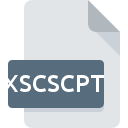
Bestandsextensie XSCSCPT
Transcribe! Script Format
-
Category
-
Populariteit0 ( votes)
Wat is XSCSCPT bestand?
XSCSCPT bestandsnaam achtervoegsel wordt meestal gebruikt voor Transcribe! Script Format bestanden. XSCSCPT-bestanden worden ondersteund door softwareapplicaties die beschikbaar zijn voor apparaten met Windows. XSCSCPT-bestand behoort net als 1205 andere bestandsnaamextensies in onze database tot de categorie Ontwikkelaarsbestanden. De aanbevolen software voor het beheer van XSCSCPT-bestanden is Transcribe!.
Programma's die XSCSCPT bestandsextensie ondersteunen
Programma's die XSCSCPT-bestanden aankunnen zijn als volgt. Bestanden met het achtervoegsel XSCSCPT kunnen naar elk mobiel apparaat of systeemplatform worden gekopieerd, maar het is mogelijk dat ze niet correct op het doelsysteem worden geopend.
Updated: 12/22/2020
Hoe open je een XSCSCPT-bestand?
Het niet kunnen openen van bestanden met de extensie XSCSCPT kan verschillende oorzaken hebben. Gelukkig kunnen de meest voorkomende problemen met XSCSCPT-bestanden worden opgelost zonder diepgaande IT-kennis, en vooral in enkele minuten. We hebben een lijst opgesteld waarmee u uw problemen met XSCSCPT-bestanden kunt oplossen.
Stap 1. Installeer Transcribe! software
 Problemen met het openen en werken met XSCSCPT-bestanden hebben hoogstwaarschijnlijk te maken met het feit dat er geen goede software compatibel is met XSCSCPT-bestanden op uw machine. Om dit probleem op te lossen, gaat u naar de ontwikkelaarswebsite Transcribe!, downloadt u het hulpprogramma en installeert u het. Zo gemakkelijk is het Hierboven vindt u een complete lijst met programma's die XSCSCPT-bestanden ondersteunen, ingedeeld naar systeemplatforms waarvoor ze beschikbaar zijn. Als u Transcribe! installatieprogramma op de veiligste manier wilt downloaden, raden wij u aan om de website te bezoeken en te downloaden van hun officiële repositories.
Problemen met het openen en werken met XSCSCPT-bestanden hebben hoogstwaarschijnlijk te maken met het feit dat er geen goede software compatibel is met XSCSCPT-bestanden op uw machine. Om dit probleem op te lossen, gaat u naar de ontwikkelaarswebsite Transcribe!, downloadt u het hulpprogramma en installeert u het. Zo gemakkelijk is het Hierboven vindt u een complete lijst met programma's die XSCSCPT-bestanden ondersteunen, ingedeeld naar systeemplatforms waarvoor ze beschikbaar zijn. Als u Transcribe! installatieprogramma op de veiligste manier wilt downloaden, raden wij u aan om de website te bezoeken en te downloaden van hun officiële repositories.
Stap 2. Update Transcribe! naar de nieuwste versie
 Als de problemen met het openen van XSCSCPT-bestanden nog steeds optreden, zelfs na het installeren van Transcribe!, is het mogelijk dat u een verouderde versie van de software hebt. Controleer op de website van de ontwikkelaar of een nieuwere versie van Transcribe! beschikbaar is. Softwareontwikkelaars implementeren mogelijk ondersteuning voor modernere bestandsindelingen in bijgewerkte versies van hun producten. De reden dat Transcribe! bestanden met XSCSCPT niet aankan, kan zijn dat de software verouderd is. De nieuwste versie van Transcribe! moet alle bestandsindelingen ondersteunen die compatibel zijn met oudere versies van de software.
Als de problemen met het openen van XSCSCPT-bestanden nog steeds optreden, zelfs na het installeren van Transcribe!, is het mogelijk dat u een verouderde versie van de software hebt. Controleer op de website van de ontwikkelaar of een nieuwere versie van Transcribe! beschikbaar is. Softwareontwikkelaars implementeren mogelijk ondersteuning voor modernere bestandsindelingen in bijgewerkte versies van hun producten. De reden dat Transcribe! bestanden met XSCSCPT niet aankan, kan zijn dat de software verouderd is. De nieuwste versie van Transcribe! moet alle bestandsindelingen ondersteunen die compatibel zijn met oudere versies van de software.
Stap 3. Koppel Transcribe! Script Format -bestanden aan Transcribe!
Controleer na het installeren van Transcribe! (de meest recente versie) of dit is ingesteld als de standaardtoepassing om XSCSCPT-bestanden te openen. Het proces van het koppelen van bestandsindelingen aan de standaardtoepassing kan verschillen in details, afhankelijk van het platform, maar de basisprocedure lijkt erg op elkaar.

De procedure om het standaardprogramma te wijzigen in Windows
- Kies het item in het bestandsmenu dat toegankelijk is door met de rechtermuisknop op het XSCSCPT-bestand te klikken
- Selecteer vervolgens de optie en open vervolgens met de lijst met beschikbare applicaties
- De laatste stap is om selecteren en het mappad naar de map te sturen waarin Transcribe! is geïnstalleerd. U hoeft nu alleen nog maar uw keuze te bevestigen door Altijd deze app gebruiken voor het openen van XSCSCPT-bestanden en op klikken.

De procedure om het standaardprogramma te wijzigen in Mac OS
- Klik met de rechtermuisknop op het XSCSCPT-bestand en selecteer
- Zoek de optie - klik op de titel als deze verborgen is
- Selecteer de juiste software en sla uw instellingen op door op wijzigen te klikken
- Ten slotte zal een Deze wijziging worden toegepast op alle bestanden met XSCSCPT extensie bericht zou moeten verschijnen. Klik op de knop om uw keuze te bevestigen.
Stap 4. Controleer of XSCSCPT niet defect is
U hebt de stappen in de punten 1-3 nauwkeurig gevolgd, maar is het probleem nog steeds aanwezig? U moet controleren of het bestand een correct XSCSCPT-bestand is. Problemen met het openen van het bestand kunnen verschillende oorzaken hebben.

1. Controleer het XSCSCPT-bestand op virussen of malware
Als het bestand is geïnfecteerd, probeert de malware die zich in het XSCSCPT-bestand bevindt het te openen. Scan het XSCSCPT-bestand en uw computer op malware of virussen. XSCSCPT-bestand is besmet met malware? Volg de stappen die worden voorgesteld door uw antivirussoftware.
2. Controleer of de structuur van het XSCSCPT-bestand intact is
Hebt u het betreffende XSCSCPT-bestand van een andere persoon ontvangen? Vraag hem / haar om het nog een keer te verzenden. Het bestand is mogelijk foutief gekopieerd en de gegevens hebben integriteit verloren, waardoor er geen toegang tot het bestand is. Het kan gebeuren dat het downloadproces van het bestand met de extensie XSCSCPT is onderbroken en dat de bestandsgegevens defect zijn. Download het bestand opnieuw van dezelfde bron.
3. Zorg ervoor dat u over de juiste toegangsrechten beschikt
Soms moeten gebruikers beheerdersrechten hebben om toegang te krijgen tot bestanden. Meld u af bij uw huidige account en meld u aan bij een account met voldoende toegangsrechten. Open vervolgens het bestand Transcribe! Script Format.
4. Zorg ervoor dat het systeem voldoende middelen heeft om Transcribe! uit te voeren
De besturingssystemen kunnen voldoende vrije bronnen opmerken om de toepassing uit te voeren die XSCSCPT-bestanden ondersteunt. Sluit alle actieve programma's en probeer het XSCSCPT-bestand te openen.
5. Controleer of uw besturingssysteem en stuurprogramma's up-to-date zijn
Regelmatig bijgewerkte systeem, stuurprogramma's en programma's houden uw computer veilig. Dit kan ook problemen met Transcribe! Script Format -bestanden voorkomen. Het kan zijn dat de XSCSCPT-bestanden correct werken met bijgewerkte software die enkele systeemfouten verhelpt.
Wilt u helpen?
Als je nog meer informatie over de bestandsextensie XSCSCPT hebt, zullen we je dankbaar zijn als je die wilt delen met de gebruikers van onze site. Gebruik het formulier hier en stuur ons je informatie over het XSCSCPT-bestand.

 Windows
Windows 
